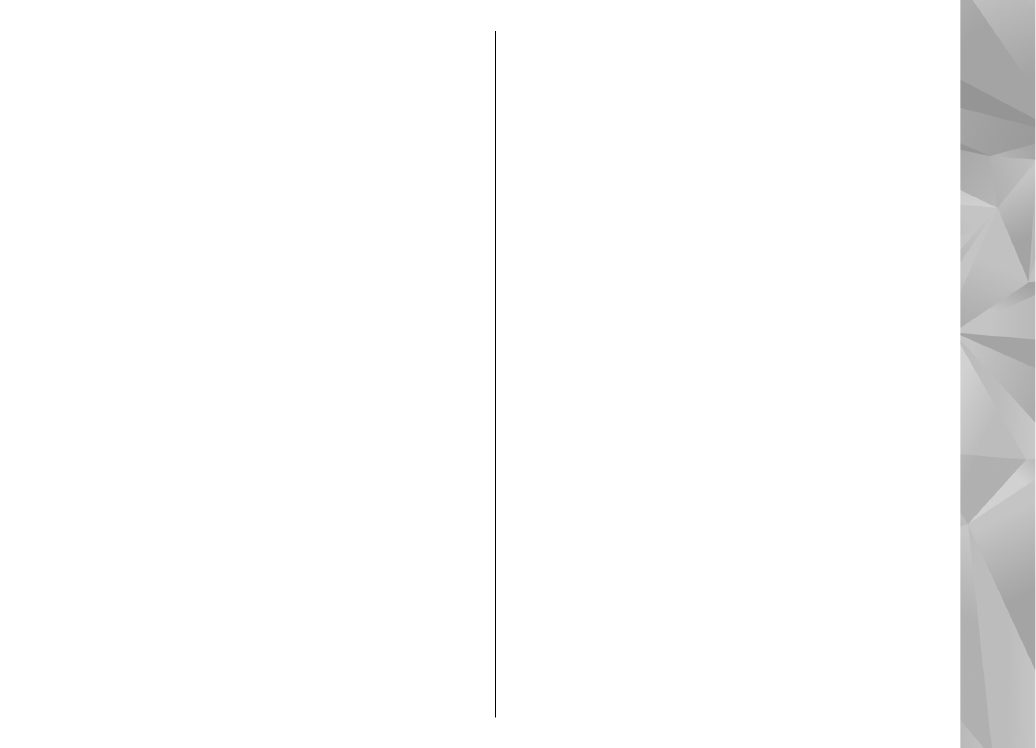
Skaidrių demonstracija
Kad pasirinktus atvaizdus peržiūrėtumėte kaip
skaidrių demonstraciją, pasirinkite atvaizdą ir
komandą
Funkcijos
>
Skaidrių demonstracija
>
Pradėti
>
Paleisti pirmyn
arba
Paleisti atgal
, kad
pradėtumėte skaidrių demonstraciją. Skaidrių
demonstracija pradedama nuo pasirinkto failo.
Kad peržiūrėtumėte kaip skaidrių demonstraciją tik
pasirinktus atvaizdus, pasirinkite
Funkcijos
>
Pažymėti/atžymėti
>
Žymėti
, kad atvaizdus
pažymėtumėte, ir
Funkcijos
>
Skaidrių
demonstracija
>
Pradėti
>
Paleisti pirmyn
arba
Paleisti atgal
, kad pradėtumėte demonstruoti
skaidres.
Pasirinkite reikiamus parametrus iš toliau išvardytųjų:
●
Tęsti
— tęsti skaidrių demonstraciją
●
Pabaiga
— išjungti skaidrių demonstraciją
93
Nuotraukos
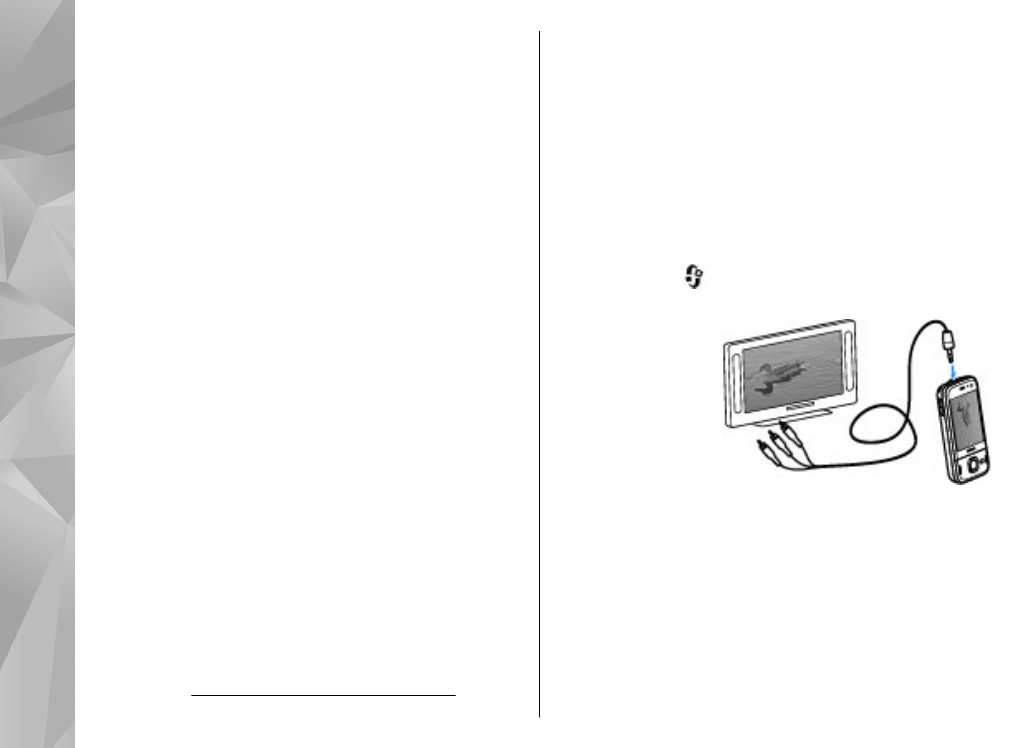
Norėdami naršyti atvaizduose, pereikite į kairę arba į
dešinę.
Prieš pradėdami skaidrių demonstraciją, nustatykite
skaidrių demonstracijos parametrus. Pasirinkite
Funkcijos
>
Skaidrių demonstracija
>
Parametrai
ir reikiamus parametrus iš toliau
pateiktųjų:
●
Muzika
— į skaidrių demonstraciją įtraukti garso
įrašą.
●
Daina
— pasirinkti muzikos failą iš sąrašo.
●
Pauzė tarp skaidrių
— nustatyti skaidrių
demonstracijos spartą.
●
Perėjimas
— kad sklandžiai keistumėte vieną
skaidrę kita ir atsitiktinai keistumėte atvaizdų
mastelį
Jei skaidrių demonstravimo metu norite pakeisti
garsumą, naudokite prietaise esantį garsumo klavišą.